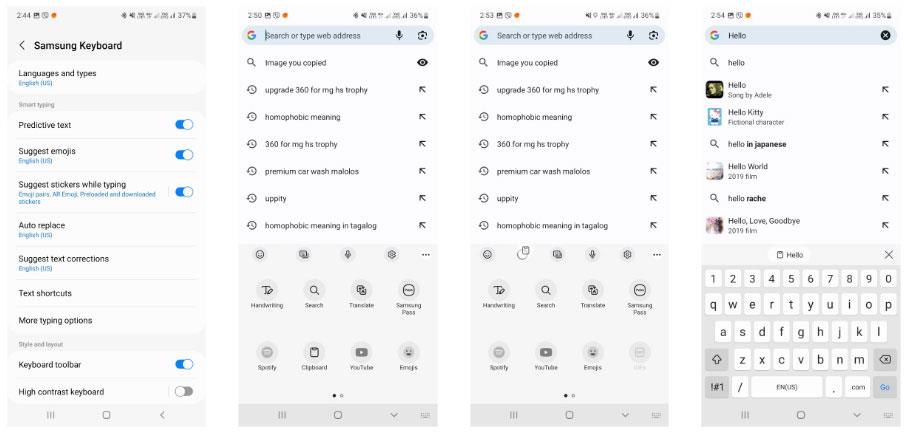Jos sähköpostisi ei synkronoidu Androidilla, Tips.BlogCafeIT opastaa sinua muutaman tavan läpi saada kaikki sähköpostisi takaisin laitteellesi.
Olet hyvin kiireinen, mutta et kuule yhtään sähköposti-ilmoitusta. Jos näin ei tapahdu usein, sinulla voi olla ongelma, jossa Android-puhelimesi ei enää synkronoi sähköpostisi, joten et saa uusia sähköposteja laitteeseen. Onneksi voimme korjata tämän ongelman täysin monin tavoin.
1. Varmista, että sähköpostin automaattinen synkronointi on käytössä
Useimmissa sähköpostisovelluksissa on automaattinen sähköpostin synkronointitila, joten voit vastaanottaa viestejä mistä tahansa laitteesta. Jos kuitenkin muutat muutamia asetuksia, saatat vahingossa vaikuttaa tähän automaattiseen tilaan.
Voit ottaa tämän tilan käyttöön sähköpostiohjelmasi asetusvalikosta. Tässä olevat vaiheet tehdään Gmailista, ja ne ovat samanlaisia kuin muut sähköpostisovellukset:
- Avaa sähköpostisovellus (tässä on Gmail).
- Napsauta näytön vasemmassa yläkulmassa olevaa kolmen viivan kuvaketta ja valitse Asetukset.
- Valitse sähköpostitili, jos sinulla on useita puhelinsähköpostitilejä.
- Vieritä alas ja ota käyttöön Synkronoi Gmail tai vastaava vaihtoehto muissa sovelluksissa.

2. Synkronoi sähköpostit manuaalisesti
Jos automaattinen sähköpostin synkronointi ei toimi, voit tehdä tämän manuaalisesti. Sähköpostisovellus pakotetaan synkronoimaan, etsimään ja lataamaan uusia sähköposteja laitteellesi.
Tämä menetelmä on sama kuin tavallinen synkronointi, paitsi että sinun on mentävä asetuksiin ja napsautettava vaihtoehtoa:
- Avaa Asetukset puhelimessasi ja valitse Tilit .
- Valitse sähköpostitili, jolla on synkronointiongelmia.
- Valitse Tilin synkronointi nähdäksesi kaikki synkronoitavat ominaisuudet.
- Napsauta kolmea pistettä näytön oikeassa kulmassa ja valitse Synkronoi nyt .

Puhelimesi alkaa synkronoida tietoja, mukaan lukien sähköpostit.
3. Vapauta tilaa Android-laitteessasi
Ladatut sähköpostit vievät tilaa laitteellasi. Jos Android-puhelimesi tallennustila on vähissä, sähköposteja ei voi ladata, ja tämä voi olla syy siihen, miksi niitä ei enää synkronoida laitteeseen.
Voit ratkaista tämän ongelman poistamalla tarpeettomat tiedostot puhelimestasi alla olevien ohjeiden mukaisesti:
- Avaa Asetukset puhelimessasi ja napsauta Tallennustila .
- Näet laitteella käytetyn ja jäljellä olevan tilan kokonaismäärän ja määrän.
- Napsauta Vapauta tilaa löytääksesi tiedostoja, jotka vievät paljon "tilaa" kiintolevyltäsi.

Voit katsoa kuinka vapauttaa tilaa Androidissa täältä.
4. Kirjoita oikea salasana päästäksesi sähköpostisovellukseen
Kun vaihdat sähköpostisovelluksesi salasanan, sinun on päivitettävä se myös puhelimessasi. Jos et, laitteesi ei voi synkronoida uusia sähköposteja, koska sillä ei yksinkertaisesti ole enää kyseistä lupaa.
Voit korjata tämän ongelman avaamalla sähköpostisovelluksesi ja kirjoittamalla uuden salasanasi. Sovellus muodostaa yhteyden sähköpostipalvelimeen ja määrittää sinulle uusia ilmoituksia.
Muista päivittää salasanasi muissa laitteissa, jotta voit käyttää sähköpostitiliäsi missä tahansa.
5. Tyhjennä sähköpostisovelluksen välimuisti ja tiedot
Kuten muut puhelimesi sovellukset, myös sähköpostisovellukset tallentavat tietoja ja välimuistitiedostoja laitteellesi. Vaikka nämä tiedostot eivät usein aiheuta ongelmia, niiden poistaminen virheiden korjaamiseksi on myös suositeltava tapa.
Tietojen ja välimuistitiedostojen poistaminen ei menetä sähköpostejasi, vaan sähköpostit tallennetaan palvelimelle. Välimuistin tyhjentäminen:
- Siirry Asetukset -sovellukseen ja valitse Sovellukset ja ilmoitukset .
- Etsi ja valitse sähköpostisovelluksesi (esim. Gmail).
- Valitse Tallennus .

Näet kuinka paljon tilaa sähköpostisovelluksesi on vienyt. Napsauta Tyhjennä välimuisti tyhjentääksesi välimuistin tiedot. Voit halutessasi valita Tyhjennä tallennustilan , mutta tämä poistaa kaikki sovellustiedot laitteeltasi, sinun on asennettava sovellus uudelleen, kirjauduttava sisään ja synkronoitava kaikki viestit uudelleen.
Avaa sähköpostiohjelma ja määritä tarvittaessa uudelleen.
6. Päivitä sähköpostisovellus
Jotta sovellus toimisi mahdollisimman tehokkaasti, sinun tulee päivittää sovellus säännöllisesti. Jos sähköpostisovelluksesi päivityksestä on kulunut jonkin aikaa, siirry Play Kauppaan ja päivitä, jos päivitys on saatavilla.
Uudet päivitykset korjaavat sovelluksessa olevat virheet. Jos epäsynkroninen sähköposti on myös haavoittuvuus, sovelluksen päivittäminen auttaa korjaamaan ongelman:
- Avaa Play Kauppa laitteella.
- Etsi sähköpostisovelluksesi nähdäksesi, onko siellä uusia päivityksiä (tai etsi se siirtymällä Omat sovellukset -sivulle).
- Jos uusi päivitys on saatavilla, lataa ja asenna napsauttamalla Päivitä .
7. Lisää sähköpostitili takaisin sovellukseen
Jos et vieläkään löydä ratkaisua, ongelmasi saattaa johtua sähköpostitilisi määrityksistä. Poista tässä tapauksessa tili ja lisää se uudelleen sovellukseen.
Tätä varten sinun on ensin poistettava sähköpostitilisi sovelluksesta. Siirry kohtaan Asetukset > Tili , valitse tili ja poista se puhelimesta painamalla Poista tili . Lisää sitten sähköpostitili uudelleen sähköpostisovelluksen ohjeiden mukaan.
8. Ota sähköpostisovelluksen ilmoitukset käyttöön
Lopuksi, jos sähköpostit synkronoidaan edelleen, ongelma saattaa olla se, että puhelimesi ei lähetä ilmoituksia. Voit korjata tämän antamalla sähköpostisovelluksesi lähettää sinulle ilmoituksia:
- Siirry kohtaan Asetukset > Sovellukset ja ilmoitukset ja valitse käyttämäsi sähköpostisovellus.
- Valitse Ilmoitukset .
- Ota käyttöön Näytä ilmoitukset . Voit mukauttaa ilmoituksia käyttötarkoituksen mukaan.

Tutustu lisää: